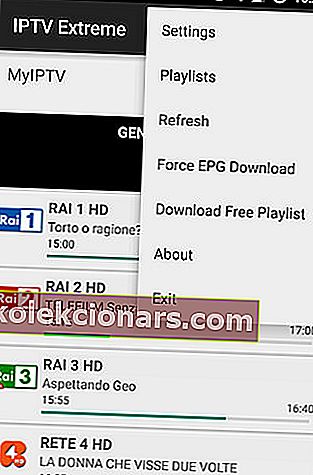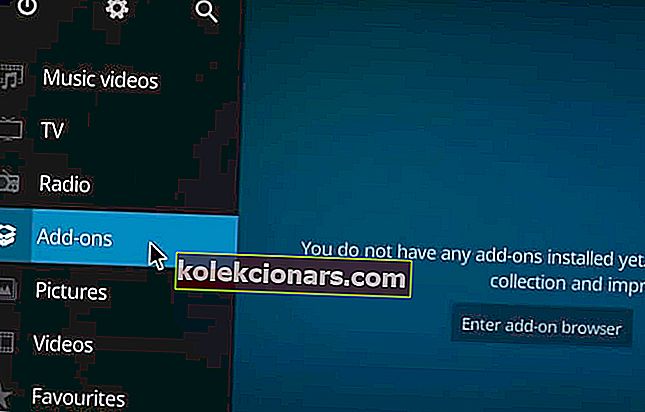- M3u esitusloendite loomine pole keeruline ja see on parim viis voogedastada kõiki heli- ja videofaile paljudes seadmetes.
- VLC-meediumipleier on üks kõige kättesaadavamaid tööriistu, mida saate kasutada oma esitusloendite sisu voogesitamiseks.
- Kui olete selle meediumipleieri fänn, leidke meie huvitavamad artiklid meie spetsiaalsest VLC jaotisest veebisaidil.
- Kas soovite rohkem uurida? Kasulike juhendite kogu leiate meie Tech Definition Hubist.

M3u (faililaiend.m3u) on failivorming, mis salvestab helifailide ja / või videofailide loendi või lihtsalt tegeliku heli- / videosisu URL-i.
See failivorming loodi algselt Winampi tarkvara (või sarnase) esitusloendite jaoks, kuid aja jooksul hakkas seda toetama enamik multimeediumipleieri tarkvara, näiteks VLC, Windows Media Player, Kodi, iTunes või KMPlayer.
M3U esitusloendeid saab mängida paljude tarkvaratööriistadega, nii et nende hilisem voogesitus ei tähenda sama esitusloendi loomise rakenduse kasutamist.
Selles artiklis uurime, kuidas luua ja kasutada .m3u esitusloendeid mitte ainult traditsiooniliste meediumipleierite, vaid ka IPTV või voogesituse seadmete jaoks, näiteks Firestick.
Kuidas luua ja kasutada M3U esitusloendeid
1. Kuidas luua M3U esitusloend

Põhimeetod m3u esitusloendi loomiseks on arvutisse luua .txt-fail, mida saate muuta Notepadi (või teie eelistatud tekstiredaktori) abil. Selles failis lisate ükshaaval teed soovitud lugude, filmide, kanalite või videoklippide juurde.
Esitusloend m3u on lihtsalt fail, mis sisaldab selles sisalduvate üksikute üksuste registrikandeid, kuid see pole päris audio- / videofail.
Iga failitee peaks sisaldama kaherealist kirjeldust, mis osutab veebiallikale. Allika süntaks peaks välja nägema selline:
#EXTINF: -1, Pro Sport 2
//185.65.30.452:1223/Tv4243
Jaotisele „#EXTINF” järgnev number on heli pikkus sekundites. Kui heli voogesitatakse veebis ja pikkust pole määratud, näete -1. Ja m3u URL on m3u faili suhteline tee.
Võite audio- ja videofaile oma arvutist m3u esitusloendisse lohistada ja seejärel m3u failivormingut toetava eelistatud rakenduse või meediumipleieri abil seadmesse importida.
Allpool arutleme, kuidas luua m3u esitusloendeid konkreetsetes meediumipleierites.
Kas pole kindel, millist meediumipleierit Windowsis kasutada? Kasulike soovituste saamiseks lugege seda artiklit.
2. Kuidas lisada m3u esitusloend VLC-sse 
- Avage VLC meediumipleier. Kui teil pole VLC-d installitud, saate selle siit.
- Klõpsake tööriistariba nupul Vaade> Esitusloend.
- Paremklõpsake esitusloendi aknal> Lisa faile / Lisa kaust ja importige helifailid kaust arvutist VLC-sse.
- Seejärel valige üleval paremal Meedium> Salvesta esitusloend faili> määrake väljunditee> nimetage fail ümber ja salvestage tüüp m3u esitusloendina> Salvesta.
Paljude telekanalite m3u failivormingu leiate veebis - veenduge, et saaksite nii #extinf kui ka URL-i. Samuti saate konverteri abil teisendada YouTube'i kanalid m3u-vormingusse (võrgus on ka mitu saadaval).
Lisage kogu teave oma txt-faili ja seejärel importige see oma VLC-meediumipleierisse. Faile esitatakse esitusloendis salvestamise järjekorras.
Kuna VLC ühildub Windowsi, macOSi, Androidi või Linuxiga, saate kasutada mis tahes nendes süsteemides töötavat seadet ja selle loendi importida.
3. Kuidas luua m3TV esitusloend IPTV jaoks 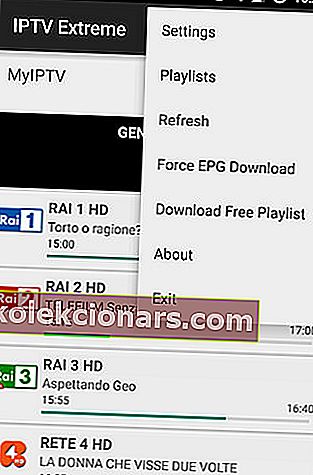
Oma m3u esitusloendi loomiseks võite kasutada ülaltoodud meetodit. Teise võimalusena on palju allikaid, kust leiate eelnevalt määratletud m3u esitusloendeid koos telekanalite ja saadetega.
Pühendatud IPTV esitusloendeid leiate näiteks GitHubist. Enamik esitusloendeid on tasuta, kuid need aeguvad mõnikord mõne aja pärast. Kuid kui olete loendi seadmega sünkrooninud, on teil püsiv juurdepääs.
Seejärel peate IPTV voogesitamiseks kasutama multimeediamängijat, mis toetab failitüüpi M3U.
Sõltuvalt teie kasutatavast seadmest on spetsiaalsed rakendused, mille leiate Apple Store'ist või Google Store'ist, näiteks TV Streams, IPTV või Smart IPTV.
Kui olete rakenduse alla laadinud, lisage lihtsalt URL rakenduse IPTV esitusloendisse ja vaadake oma lemmiksaateid.
4. Kuidas kasutada m3i esitusloendit Kodis 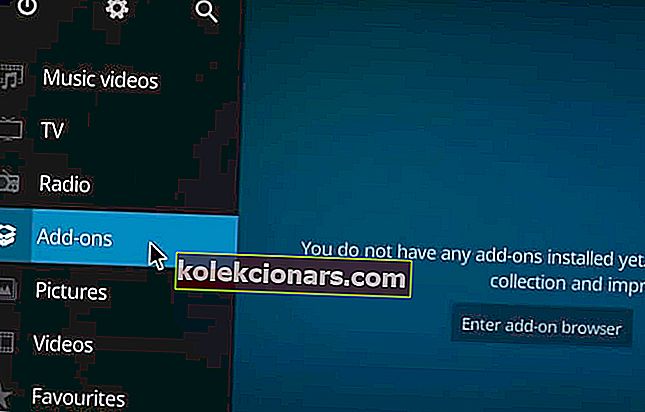
Kodu m3u esitusloendite kasutamiseks peate kõigepealt installima PVR Simple Clienti lisandmooduli, mis töötab teie IPTV tellimusega, ja seejärel peaks teil olema M3U esitusloendi URL, mille peaks pakkuma teie IPTV pakkuja.
- Avage Kodi> Seaded.
- Klõpsake käsul Lisandmoodulid> Installi hoidlast.
- Kerige veidi allapoole ja valige PVR- kliendid > PVR IPTV-liider klient
- Klõpsake nuppu Install .
- Kui installimine on lõppenud, avage uuesti Seaded > Lisandmoodulid> Minu lisandmoodulid
- Avage PVR-kliendid> PVR IPTV lihtne klient.
- Valige Seadista> klõpsake valikul M3U Play List URL (vahekaardil Üldine).
- Sisestage oma teenusepakkuja pakutav m3u esitusloendi URL. Samuti, kui teil on XMLTV URL, saate selle lisada valikusse EPG Settings.
- Klõpsake nuppu OK Exit Kodi.
Seejärel avage uuesti Kodi ja valige TV> Kanalid. siin peaksite nägema kõiki IPTV kaudu saadaolevaid kanaleid.
5. Kuidas kasutada m3u esitusloendit Firestickil 
Firestickil m3u-esitusloendite kasutamiseks peate kõigepealt installima rakenduse, mis esitab menüüfaile. Selles näites kasutame Perfect Playerit ja täiendavat rakendust, mis teil peab olema, Downloaderit.
- Menüüs Firestick valige Seaded > My Fire TV.
- Klõpsake valikut Arendaja valikud> lülitage sisse valik Rakendused tundmatutest allikatest.
- Minge tagasi Firesticki menüüsse ja otsige üles rakendus nimega Downloader. Installige avatud rakendus.
- Veenduge, et teil oleks käepärast rakenduse Perfect Player APK URL-i tee.
- Kui küsitakse, tippige URL.
Lubage rakendusel failid installida, klõpsake nuppu ÄRA. Faili saate kustutada ka pärast installi lõppu.
M3u-esitusloendite importimiseks avage oma Firestickil Perfect Player ja valige Seaded> Üldine> Esitusloend . Siin peate sisestama oma IPTV-teenuse pakkuja URL-i.
Loodame, et leiate artiklist abi. Kui teil on selle teema kohta soovitusi, kasutage palun allolevat kommentaaride jaotist.
KKK: Lisateavet m3u esitusloendite kohta
- Mis on m3u esitusloend?
M3u esitusloend on failivorming, mis salvestab helifailide ja / või videofailide loendi või vastava heli- või videosisu URL-i.
- Kuidas saada m3u URL?
Kui kasutate näiteks IPTV-d, peaks kanali esitusloendi m3u URL-i andma tellimusepakkuja. Kui soovite oma faile üles laadida, leiate täielikud loendid veebis või kasutage tööriista m3u-vormingu teisendamiseks ja URL-i saamiseks.
- Mis vahe on m3u ja m3u8 vahel?
Faililaiend M3U8 tähendab UTF-8 kodeeritud heli esitusloendi faili, nimelt lihttekstifaile, mida nii heli- kui ka videopleierid saavad kasutada meediumifailide asukoha kirjeldamiseks.